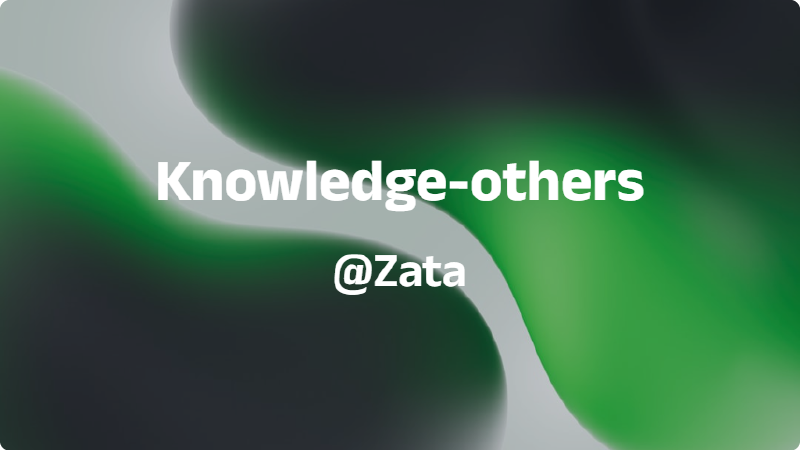常用快捷键
- 全屏截图 control+shift+alt+3
- 区域截图 control+shift+alt+4
- 截图/录屏启动器 shift+command+5
- 左右切换空间 control + 左右
- 显示所有应用窗口 control + 上箭头
- 显示当前应用窗口 control + 下箭头
- 同一个应用之间切换窗口 Command + ~
- 显示/隐藏拓展坞 command + option + D
- 打开强制退出窗口 Command ⌘ + Option ⌥ + Esc
- 直接强制退出 Command ⌘ + Option ⌥ + Shift ⇧ + Esc
- 最小化当前窗口 Command ⌘ + M
- 启动台,可以通过触发角或者设置默认F5打开
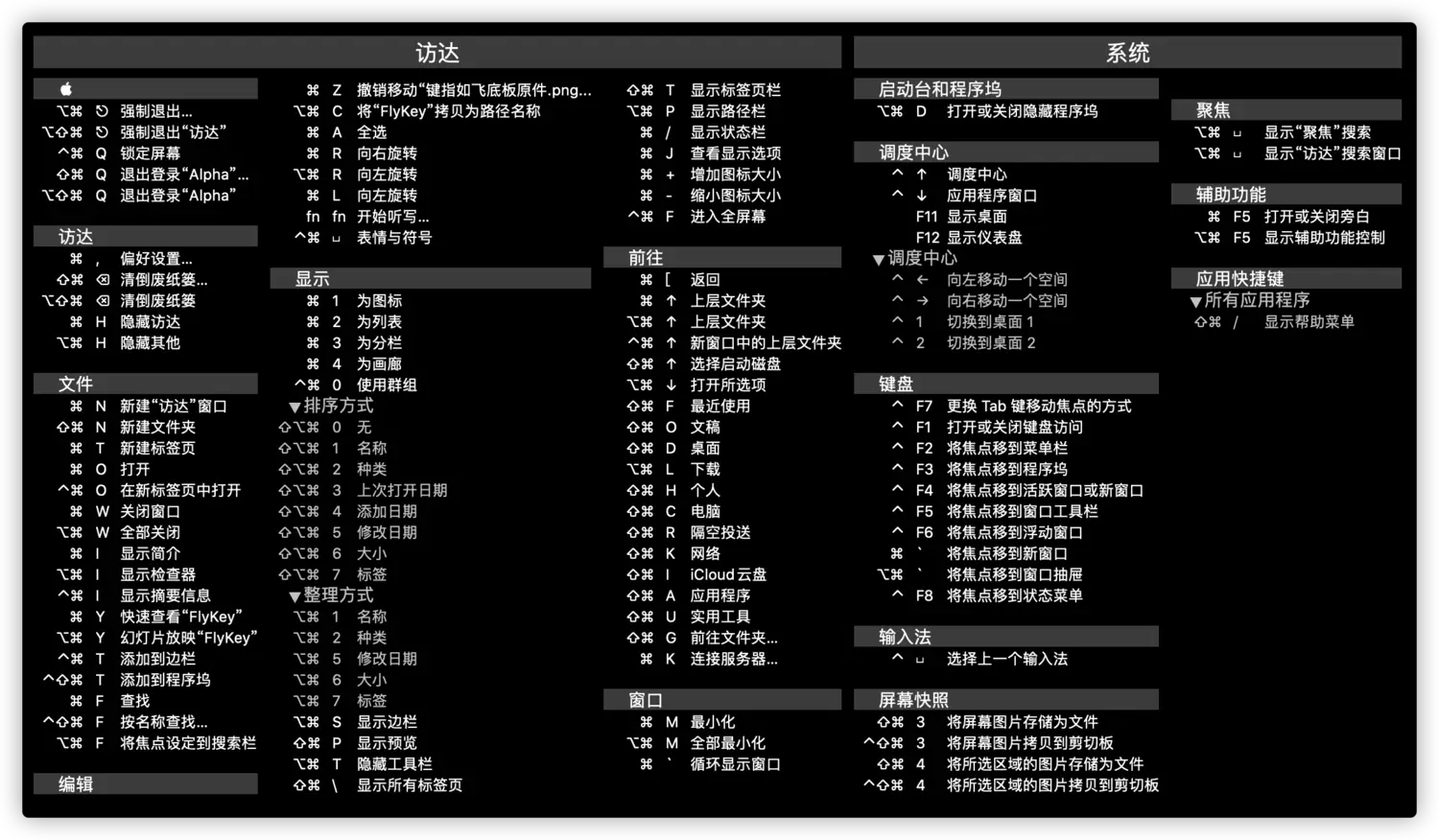
GUI实战
一个软件打开了多个窗口,但你只看到一个窗口?
在菜单栏中,点击应用的 “窗口”(Window) 菜单,最下面就可以看到有哪些窗口
使用 Mission Control(三指/四指上滑)查看所有打开的窗口。或者使用键盘上面的control+上箭头
鼠标右键点击 Dock 上该应用的图标,有多个窗口的选项。
mac OS中哪个剪辑软件最好用
Final Cut Pro
直接去官网下载90天试用
在控制台中执行以下代码刷新试用期限
mv -v ~/Library/Application\ Support/.ffuserdata ~/.Trash,
mac OS设置环境变量
编辑 ~/.zshrc 或 ~/.bash_profile 前,建议备份。
确认当前 Shell 在终端运行以下命令,确认你使用的是哪种 shell:
echo $SHELL
- 如果输出是
/bin/zsh,你用的是 zsh。 - 如果输出是
/bin/bash,你用的是 bash。
方法 1:临时添加(仅当前终端会话有效) 在终端输入:
export 变量名=变量值例如:
export PATH=$PATH:/usr/local/bin这种方式在关闭终端后会失效。
方法 2:永久添加(写入配置文件)
- 对于 zsh:
- 执行以下命令追加环境变量到~/.zshrc文件中
echo "export 变量名='变量值'" >> ~/.zshrc也可以手动修改
1. 打开终端,编辑 `~/.zshrc` 文件: ```bash nano ~/.zshrc ``` 2. 在文件末尾添加: ```bash export 变量名=变量值 ``` 3. 保存并退出 在nano编辑器中,按Ctrl + X,接着按Y,再按Enter以保存并关闭文件。应用更改:
source ~/.zshrc验证 重新打开一个终端窗口,然后执行
echo $变量名
- 对于 bash:
- 执行以下命令追加到
~/.bash_profile:echo "export 变量名='变量值'" >> ~/.bash_profile
当然你也可以手动修改,不在赘述
- 应用更改:
source ~/.bash_profile - 验证
echo $变量名
注意:
- 如果需要添加到
PATH,建议用$PATH保留现有路径,例如:
export PATH=$PATH:/新路径- 确保路径正确,避免语法错误。
- 如果需要添加到
- 删除环境变量
方法 1:临时删除(仅当前终端会话)
使用 unset 命令:
unset 变量名
方法 2:永久删除
- 打开对应的 shell 配置文件(
~/.zshrc或~/.bash_profile)。 - 找到包含
export 变量名=变量值的行,删除或注释掉(在行首加#)。 - 保存并退出。
- 应用更改:或
source ~/.zshrcsource ~/.bash_profile
- 查看所有环境变量:
printenv 或者 env
命令行实战
macOS 下更改文件夹及文件所有者为 zata 用户的教程
目标
将指定文件夹及其下所有文件的权限更改为 zata 用户。
步骤
打开终端:
- 使用
Command + T或在应用程序中打开「终端」。
- 使用
更改所有者:
- 运行以下命令,将文件夹及其内容的所有者设为
zata:sudo chown -R zata /path/to/your/folder- 替换
/path/to/your/folder为实际文件夹路径(如/Users/yourname/Documents)。 sudo需要管理员密码。
- 替换
- 运行以下命令,将文件夹及其内容的所有者设为
(可选)设置权限:
- 若需设置具体权限(例如只给
zata读写权限),运行:sudo chmod -R u=rwX,go= /path/to/your/folder
- 若需设置具体权限(例如只给
验证更改:
- 检查文件所有者和权限:
ls -l /path/to/your/folder - 包含隐藏文件:
ls -ld /path/to/your/folder/* /path/to/your/folder/.*
- 检查文件所有者和权限:
注意事项
- 确保
zata用户存在(用id zata检查)。 - 确认路径正确,避免误操作。
- 更改权限前备份重要数据。